
インスタライブをPC・Macから配信する
通常、Instagramでのライブはスマホからしかできません。
しかしながら、以下の方法でrtmpサーバー情報を入手することによってPC・Macからの配信が可能になります。
Yellow Dockを入手する
Instagramのライブサーバーアドレスを入手するためのソフトウェアです。
Yellow Dockをインストールしたら、Instagramアカウントでログインします。
注意)Instagramのログインセキュリティー設定を二段階認証にしているとログインが出来ません。
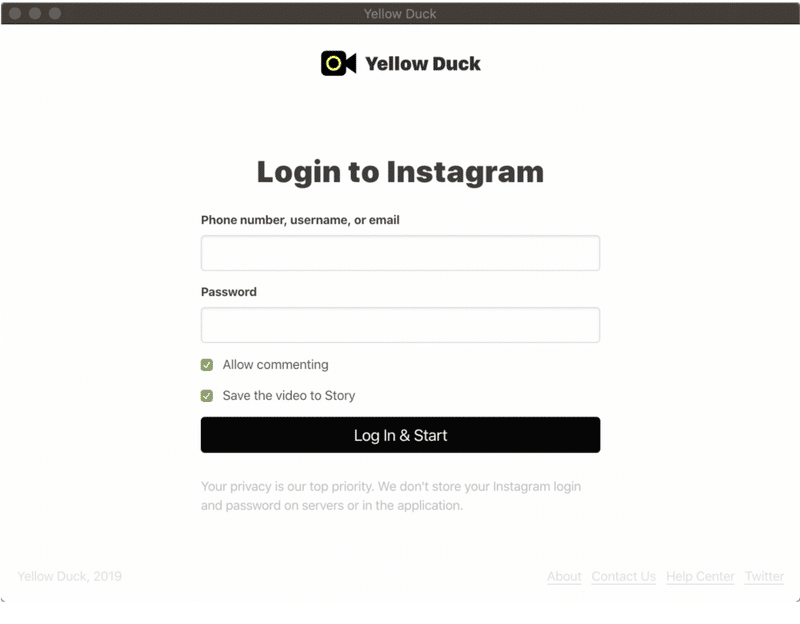
「Allow Commenting」
コメント機能のON/OFFです。
「Save the video to Story」
アーカイブをストーリーに保存します
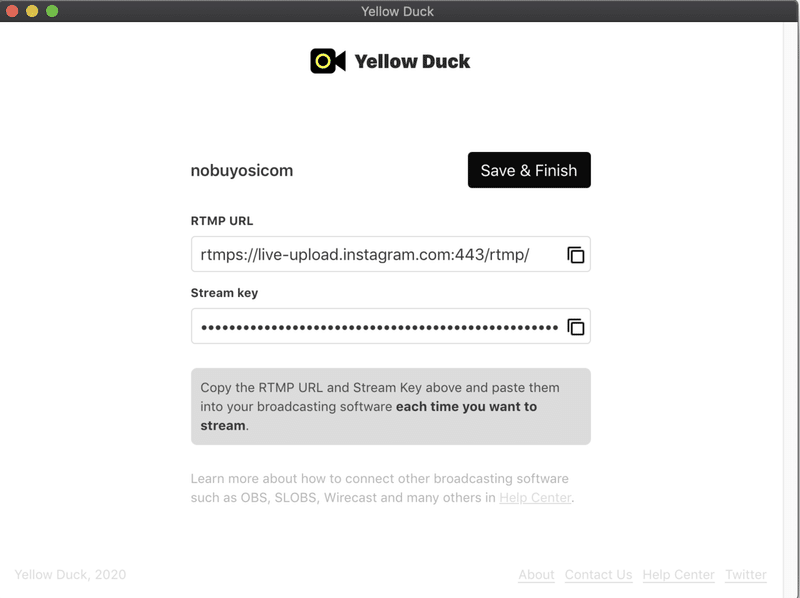
ストリーミングサーバーURLとストリームキーが入手できるのでこれを配信ソフトへコピペして配信先に設定します。
配信ソフトウェアはOBSやWirecastなどが使えます。
ライブ配信はストリームをサーバーに送り込んだ瞬間から開始されます。
なお、Yellow Duckの「Save&Finish」ボタンを押すと...ライブ配信は終了して、Yellow DuckでのInstagramログインが解除され、ログアウトします。
配信終了時はこちらを押しておくといいでしょう。
Yellow Duckのヘルプセンターは以下にあります(英語)
Instragram用のエンコード設定
STREAM SPECS:
Frame resolution: 504x896 px
Video: h264, 1500kbps, 30fps,Profile Baseline
Audio: AAC, 44100, 128kbps
縦長サイズの画面での配信になります。
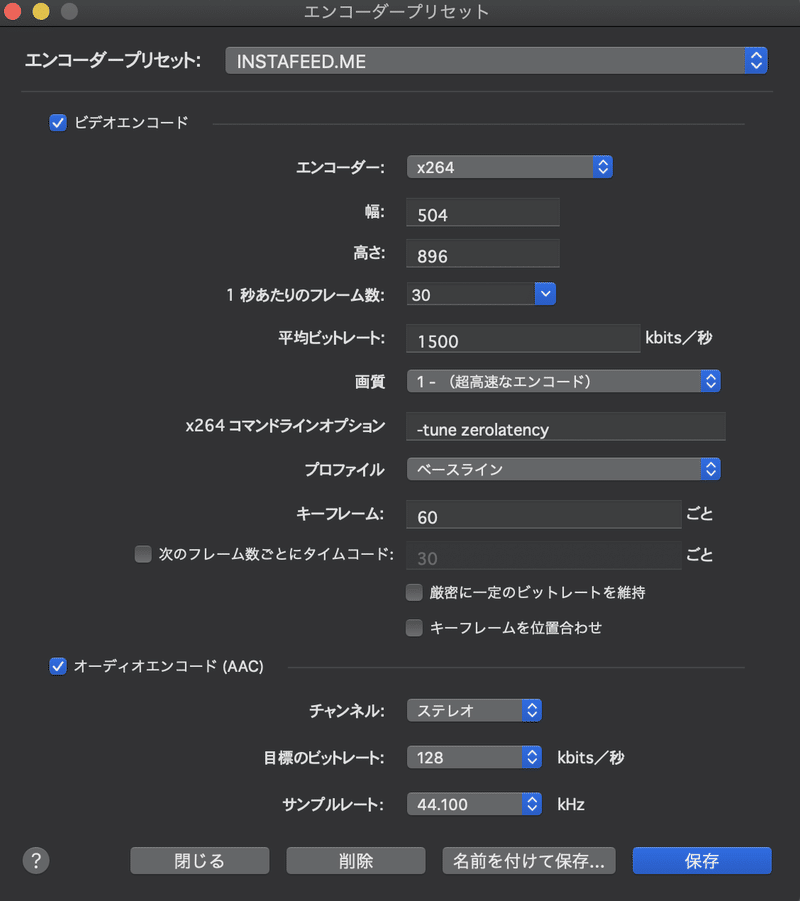
視聴確認について
Instagramの仕様で、ライブ配信しているアカウントでは自分の配信画面を見ることができません。
視聴確認用に別アカウントを持っておくといいでしょう。
インスタライブは60分間のみ、アーカイブは24時間視聴可能
ではLet's Try!
この記事が気に入ったらサポートをしてみませんか?
